
תוכן עניינים:
- מְחַבֵּר John Day [email protected].
- Public 2024-01-30 09:17.
- שונה לאחרונה 2025-01-23 14:46.

מאת ThomasVDD עקוב אחר המחבר:






כאשר הולכים לקונצרט גדול, הם לעתים קרובות מחלקים נורות לד קטנות. כשאתה הולך לקונצרט של קולדפליי, אתה מקבל את הגרסה המדהימה שלו: צמיד LED. במהלך המופע הם נדלקים באופן אוטומטי ומעניקים אפקט מדהים. עם זאת, בסוף ההופעה הצמיד הופך להיות חסר תועלת לחלוטין, ממש בושה לגאדג'ט כל כך מגניב!
במדריך זה, נעשה משהו בנידון ונחייה את צמיד ה- LED! ראיתי כמה אנשים שהצליחו לגרום לחלק מהצבעים לעבוד, אבל זה לא מספיק מגניב. אנחנו הולכים לתכנת את הלהקה מחדש, שתהיה לנו שליטה מלאה על הלדים ולגרום להם להאיר בכל מיני דוגמאות מגניבות!
בואו נתחיל!
שלב 1: הפרדה




לפני שנוכל להחיות את הצמיד, עלינו לדעת מה גורם לו לתקתק. בואו נפרק אותו!
הכניסה למארז די פשוטה: מספיק 4 ברגים כדי לחשוף את הקסם שבפנים. את פנינו מקבלים המצברים (או מה שנשאר מהם). תראה 2 מחזיקי סוללה: הראשון כולל שניים (גודל 2025) שמכבים 6V ומשמשים את הלדים; לשני יש סוללה אחת (גודל 2032) לבקר המיקרו בפנים.
כשהם מחלקים את רצועות הידיים בהופעה הם מדליקים אותם על ידי משיכת לשונית פלסטיק קטנה בין הסוללה למחזיק הסוללה. מכיוון שהם לא נועדו לשימוש חוזר, אין גם דרך לכבות אותם. מכיוון שהיחידה תישאר מופעלת עד שהסוללה נגמרת, נצטרך להחליף אותה בתא מטבע טרי.
החלפת הסוללה היא דבר אחד, ודא שנוכל לכבות את הצמיד שוב הוא דבר אחר. ניסיתי להוסיף מתג, אך מצאתי פתרון הרבה יותר קל: הכנס את אותו סוג לשונית משיכה (האם זה הופך אותו ללשונית דחיפה..?) בין הסוללה למחזיק כדי לנתק את המכשיר. כל לשונית דקה ויציבה יכולה לעבוד: פלסטיק קשיח, קרטון, … השתמשתי בחתיכה קטנה של רצועת ניקל (המשמשת לחיבור תאי ליתיום) עם כמה ציירים הקלטת כמחצית ממנה. זה מאוד יציב ומאפשר להכניס אותו להיפך (כאשר חלק המתכת נמצא בין הסוללה למחזיק) כדרך לאחסון הלשונית כאשר הצמיד דולק.
כעת, כשיש לנו את הכוח, בואו לגלות כיצד נוכל ליצור קצת אור!
שלב 2: שליטה על נוריות הלדים
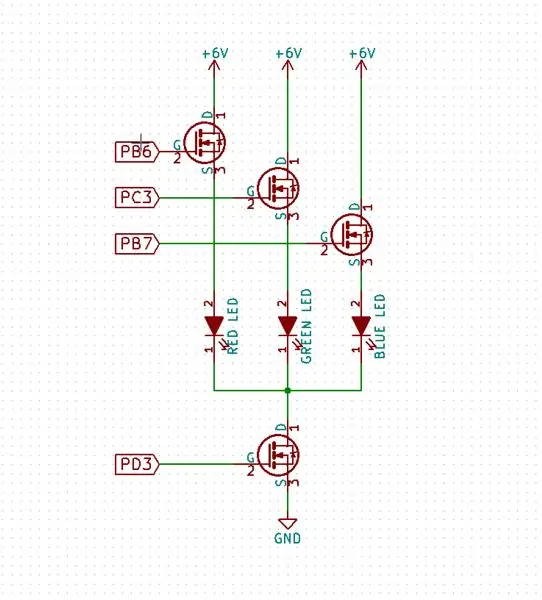
כעת נגלה כיצד לשלוט בנורות הלדים. אם אתה רק מעוניין להעלות את הקוד ולצפות בפועל בנורות הלדים, עברו ישר לשלב הבא.
לפני שנוכל להתחיל לתכנת, עלינו להכיר תחילה את החומרה. באופן ספציפי יותר, עלינו לדעת כיצד נוריות ה- LED מחוברות למיקרו -בקר. אנו יכולים לבדוק זאת על ידי עקוב אחר עקבות הלוח, או על ידי בדיקת סכמטי שמישהו אחר כבר עשה (זיכויים). הסכימה המלאה היא ב- PDF, אך הוספתי גם גרסה פשוטה עם המידע הדרוש לנו.
אנו יכולים לראות שהם משתמשים ב- ATmega88 כמיקרו -בקר. נוריות LED נשלטות בכמה MOSFETs, המונעים על ידי ה- ATmega88 עם סיכות הבאות:
- LED אדום: יציאת B6
- LED ירוק: יציאת C3
- LED כחול: יציאת B7
- נפוץ: יציאת D3
זה כל מה שאנחנו צריכים לדעת! עכשיו בואו נעשה קצת אור! אנו עושים זאת על ידי הפעלה או כיבוי של הסיכות המתאימות. עם זאת, יש תפס: לנוריות אין נגדי הגבלת זרם, כך שהזרם יוגבל רק בהתנגדות הפנימית של הסוללות. לא טוב. יתר על כן, מכיוון של- LED האדום יש מתח קדימה נמוך מזה של הירוק והכחול, הוא ימשוך יותר זרם ויהיה בהיר בהרבה מהאחרים. לא טוב.
כדי לשלוט יפה בנוריות, עלינו לשלוט בהן באמצעות PWM. עשיתי זאת על ידי כתיבת שגרת הפרעות הפועלת ב 10 קילוהרץ ויוצרת אות PWM לכל הלדים. זה גם מפצה על ההבדל במשיכה הנוכחית: מחזור העבודה הנוכחי של הנורית האדומה נמוך מזה של הירוק והכחול. כעת אנו יכולים לשלוט על הבהירות של כל אחת מהנוריות על ידי עדכון משתנה.
בלולאה הראשית, נעשה זאת בדיוק. הכנתי כמה דפוסים שמשנים את בהירות הנורות. זה אמור להיות די קל להכין לעצמך עוד, תוכל להשתמש בקוד שלי כדוגמה. יצרתי יותר מעשרה דפוסים שונים, והם פשוט ממשיכים בלופ. לולאה אחת אורכת בערך 5 דקות, כך שזה לא ישעמם מהר מדי;)
שלב 3: תכנות


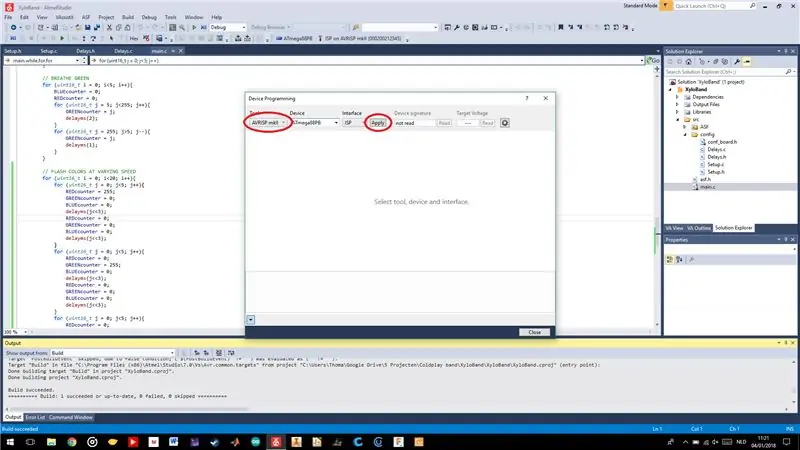
כשהקוד כתוב, אנו יכולים לתכנת את המכשיר! אבל רגע, איפה עלינו לחבר את המתכנת?
בואו נסתכל על החלק האחורי של ה- PCB. מלבד הסוללות, יש רק כמה חורים. ואלו בדיוק מה שאנחנו מחפשים, מזלנו:) החורים הם יציאת התכנות המשמשת לתכנות בתוך המערכת (ISP). זה יאפשר לנו לתכנת את המיקרו -בקר בזמן שהוא במעגל (ומכאן השם).
אז כעת, לאחר שאיתרנו את המטרה שלנו, אנו יכולים לחבר אותם לתכנת AVR (מתכנת עבור מיקרו -בקרי ATMEL). מכיוון ש -6 הפינים ברציפות אינם חיבור סטנדרטי באמת, השתמשתי בחוטי מגשר פשוטים לחיבור השניים. אתה יכול לבדוק את הסיכה בתמונה.
בהתאם למתכנת שלך, יש לך 2 אפשרויות להפעלת המכשיר בזמן התכנות. או להפעיל אותו עם 3.3V דרך המתכנת עצמו (אם הוא נתמך) או הכנס סוללה חדשה לצמיד והפעל אותו כך. בהחלט אל תעשה את שניהם!
כעת, לאחר שחיברנו את המתכנת וסיפקנו חשמל, סוף סוף נוכל לתכנת את הדבר הארור! נשתמש ב Atmel Studio כדי לגרום לו לעלות מהאפר!
- פתח את Atmel Studio ופתח את הפרויקט (קובץ.atsln).
- עבור אל כלים> תכנות מכשירים (ctrl+shift+p) ובחר את המתכנת שלך; לחץ על החל.
- עבור לכרטיסייה נתיכים והעתק את ההגדרות המוצגות בתמונה. לחץ על תוכנית
- עבור לכרטיסייה זכרונות ולחץ על תוכנית.
זהו, שיהיה אור!
מוּמלָץ:
צמיד LED: 8 שלבים (עם תמונות)

צמיד LED: תפור צמיד LED משלך ולבש אותו! הצמיד שלך יידלק כאשר אתה מצמיד אותו יחד וסוגר את המעגל. לתפור את המעגל שלך, ולאחר מכן לקשט אותו איך שאתה אוהב! אם אתה מלמד זאת כסדנה, השתמש בקובץ ה- PDF שלי בעל גיליון אחד להלן. חשבון
צמיד מתג מוליך LED: 9 שלבים (עם תמונות)

צמיד מתג מוליך LED: בעזרת סקוטש מוליך כמתג, צור צמיד מואר המתחלף כאשר המעגל סגור. ניתן לכבות את הוולקרו המוליך בכל סגירת מתכת כגון הצמדות, אבזרי תכשיטים או קרס ועין
צמיד לחישת הטייה: 6 שלבים (עם תמונות)

צמיד חישת הטייה: צמיד המעוטר בשישה עלי כותרת מבד מוליך וחוט חרוזים עם חרוז מתכת בקצה, מאפשר זיהוי הטייה פשוט של שש נקודות. הוא תוכנן גם כך שחרוז המתכת ייצור מגע עם שני עלי כותרת אם הוא טמון בין שניהם
צמיד לחישה בזמן: 6 שלבים (עם תמונות)
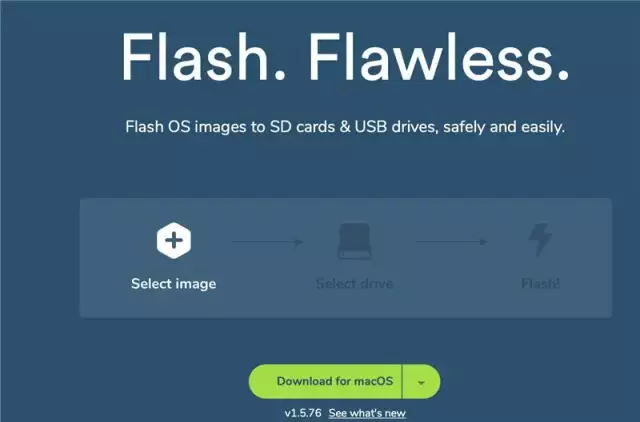
צמיד חישה בזמן: צמיד חיישני הזמן הוא פוטנציומטר מבד. אתה בוחר את השעה הרצויה ביום על ידי יצירת קשר במיקום המתאים על פרק כף היד - היכן שהשעון שלך יהיה בדרך כלל. אין בזה טעם אבל כיף. עדכון: שימוש בכמה חוטים
צמיד עור הדק ביותר לתכנות בעולם !: 6 שלבים (עם תמונות)

צמיד עור הדק ביותר לתכנות בעולם!: Button-schemer, מאת Aniomagic, הוא יישומון קטן ומדהים כזה. זהו קורא תוכניות סביבה בגודל של ניקל הניתן לתכנות עם הבזקי אור מתוזמנים במיוחד. בעזרתו, נכין את הצמיד הדק ביותר וניתן לתכנות בעולם. יש לי
